Vous rencontrez quelquefois des vidéos avec des bandes noires sur les côtés gauche et droit ou des vidéos de filigrane, vous voulez supprimer les bandes noires et les parties de filigrane de la vidéo.
En ce moment, les outils de montage peuvent vous aider à éditer des vidéo, tels que, raccourcir et rogner une vidéo, couper une vidéo, fusionner deux vidéos, etc. Dans cet article, nous vous présentons comment recadrer une vidéo avec VLC sur PC/Mac.

Partie 1. Recadrer une vidéo avec VLC sur PC/Mac
Comme tout le monde le sait, VLC est un lecteur multifonctionnel qui vous permet de lire une vidéo, couper une vidéo, télécharger une vidéo, convertir et enregistrer une vidéo. En outre, vous pouvez aussi recadrer une vidéo avec ce programme. Suivez les étapes ci-dessous pour apprendre à recadrer une vidéo avec VLC.
Étape 1 Installez VLC, démarrez ce logiciel et entrez dans l'interface principale.
Étape 2 Cliquez sur « Média » > « Ouvrir un fichier » pour importer une vidéo que vous souhaitez recadrer.
Étape 3 Cliquez sur « Outils » > « Effets et filtres » > « Effets vidéo ». Sous la section « Rognage », vous pouvez recadrer votre vidéo par régler la longueur et la hauteur de la vidéo.
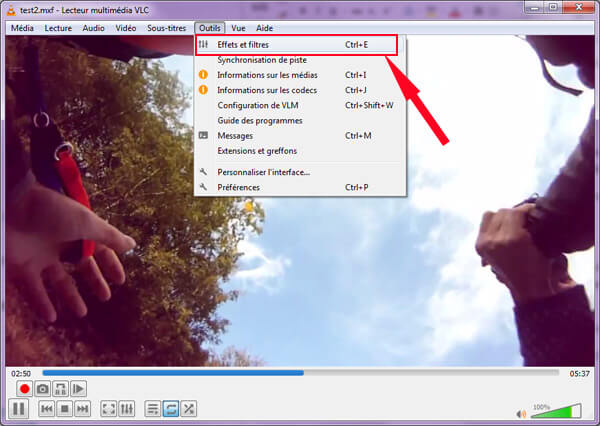 Accéder à l'interface de Rognage
Accéder à l'interface de Rognage
Étape 4 Augmentez les pixels dans les cadres à côté de Gauche/Droite/Haut/Bas jusqu'à ce que les bandes noires aient disparu. Puis, cliquez sur le bouton « fermer ». La vidéo sera enregistrée sur votre ordinateur.
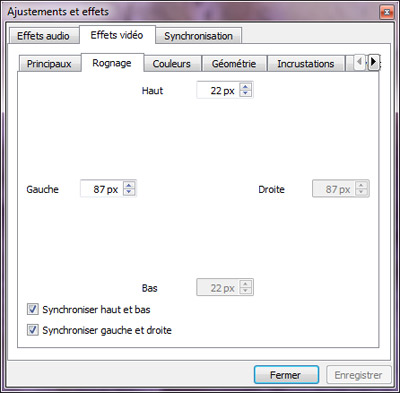 Recadrer une vidéo avec VLC
Recadrer une vidéo avec VLC
Partie 2. La meilleure alternative à VLC
Aiseesoft Convertisseur Vidéo Ultime est la meilleure alternative à VLC pour recadrer une vidéo sur PC sous Windows 10/8/7 ou Mac. Avec ce programme, vous pouvez non seulement rogner une vidéo, mais aussi éditer une vidéo, par exemple, modifier le contraste/saturation/luminosité/teinte/filtre, ajouter le filigrane/sous-titre, faire pivoter une vidéo, etc. Il peut satisfaire à tous vos besoins.
Aiseesoft Convertisseur Vidéo Ultime
- Recadrer une vidéo MP4, AVI, MKV, MOV, FLV, etc. sur PC sous Windows 10/8/7 ou Mac.
- Éditer une vidéo, tels que, ajuster l'effets vidéo, modifier la luminosité, ajouter un filigrane, incruster le sous-titre, etc.
- Couper une vidéo pour les partager sur Internet.
- Convertir une vidéo en MKV, WMV, MP4, AVI, MOV, etc., avec haute qualité.
- Compresser une vidéo en n'importe quel format, tels que MP4, AVI, MOV, MKV, WMV, etc.
- Créer une image GIF animé de haute qualité à partir de clips vidéo.
Étape 1 D'abord, téléchargez et installez ce logiciel, démarrez ce programme. Dans l'interface principale, cliquez sur le bouton « Ajouter fichier(s) » pour importer une vidéo à recadrer.
 L'interface de ce logiciel
L'interface de ce logiciel
Étape 2 Après avoir chargé une vidéo, cliquez sur l'icône en forme d'étoile pour accéder à l'interface d'édition.
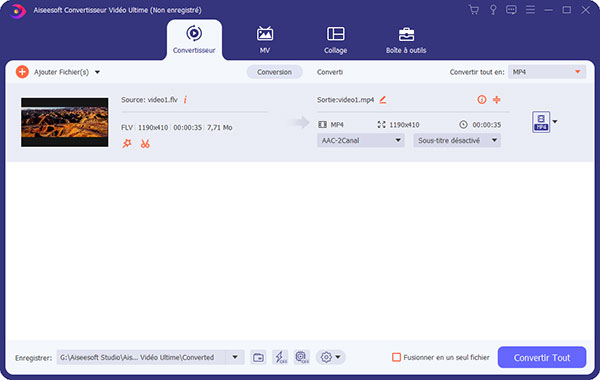 Accéder à l'interface d'édition
Accéder à l'interface d'édition
Étape 3 Sous l'interface de « Rotation & Rognage », vous pouvez régler la zone à recadrer par faire glisser la ligne jaune.
Vous pouvez aussi ajuster la zone à recadrer par modifier le chiffre à côté de « Zone à rogner », puis cliquez sur le bouton « Aligner au center ».
 Recadrer une vidéo
Recadrer une vidéo
Étape 4 Cliquez sur le bouton « OK », puis cliquez sur le bouton en forme de triangle à côté de « Enregistrer » pour définir le dossier de sortie.
Si vous voulez convertir votre vidéo en d'autre format, cliquez sur le bouton en forme de triangle à côté de « Convertir tout en » er choisissez le format selon votre besoin.
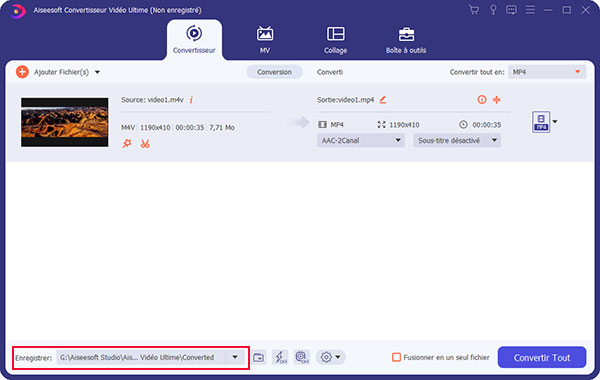 Définir le dossier de sortie
Définir le dossier de sortie
Étape 5 Cliquez sur le bouton « Convertir tout », la vidéo recadrée sera enregistrée sur votre ordinateur.
Partie 3. FAQ sur le rognage d'une vidéo
Question 1. Comment recadrer une vidéo sur iPhone ?
Si vous êtes un utilisateur d'iPhone, vous pouvez rogner une vidéo en utilisant l'application Photos.
D'abord, ouvrez l'application Photos, sélectionnez une vidéo à recadrer dans votre Albums.
Puis, appuyez sur « Modifier » et appuyez sur l'icône en forme de carré et deux flèches, ensuite réglez la zone à recadrer par faire glisser la ligne blanche.
Enfin, appuyez sur « OK », la vidéo recadrée sera enregistrée automatiquement sur votre iPhone.
Question 2. Comment recadrer une vidéo sur Android ?
Si vous voulez recadrer une vidéo sur Android, vous pouvez utiliser les applications, tels que, Quik Video Editor, VivaVideo, KineMaster, etc. Ils peuvent vous permettre de recadrer une vidéo.
Conclusion
Après avoir lu cet article, nous croyons que vous avez appris à recadrer une vidéo par l'outil VLC et par la meilleure alternative à VLC, Aiseesoft Convertisseur Vidéo Ultime, vous pouvez choisir une façon selon votre besoin. Nous espérons que les informations peuvent vous offrir l'aide, si vous avez certaines questions, veuillez laisser vos commentaires ci-dessous !
Que pensez-vous de cet article ?
Note : 4,6 / 5 (basé sur 67 votes)
 Rejoignez la discussion et partagez votre voix ici
Rejoignez la discussion et partagez votre voix ici




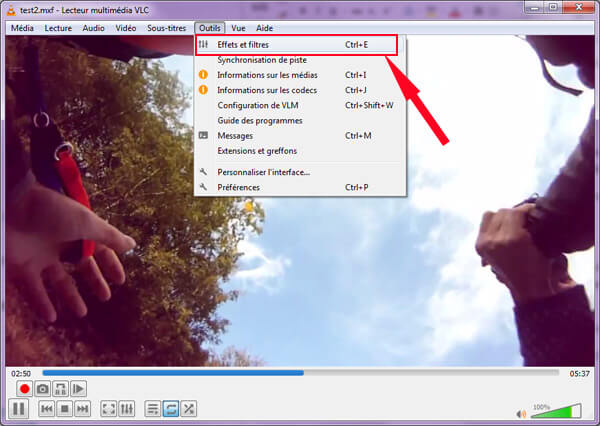
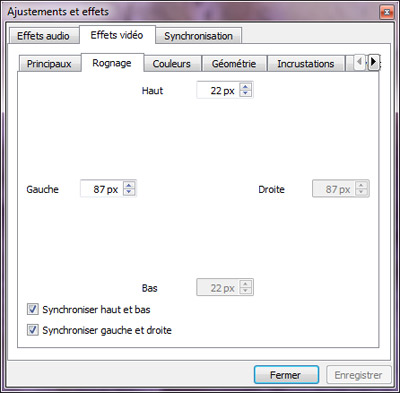

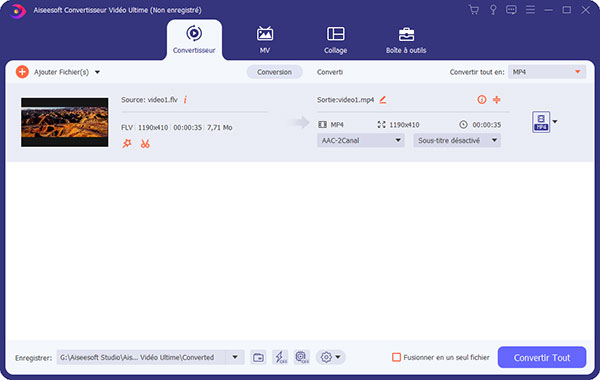

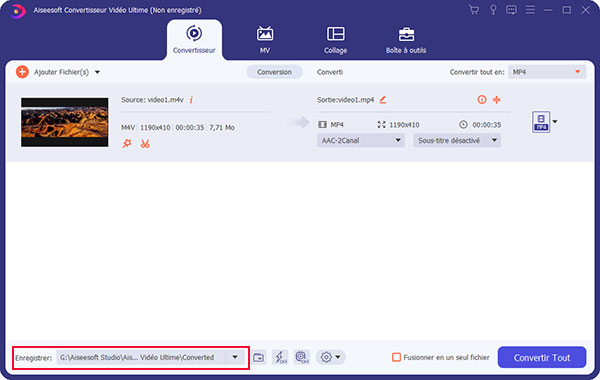
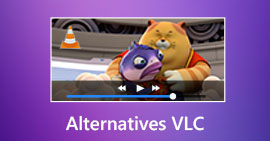 Alternatives VLC
Alternatives VLC Lire Blu-ray avec VLC
Lire Blu-ray avec VLC Convertir VLC en MP4
Convertir VLC en MP4
